电脑磁盘分区因位置不可用而无法访问如何解决
时间:2024-10-21 02:30:24 来源:互联网 阅读:
如何解闷电脑磁盘分区无法访问的问题呢?下面就是具体的实现方法。
1、如图所示,当我们打开磁盘分区时,提示“位置不可用、无法访问”的提示信息。对此可以通过以下方法来解闷。
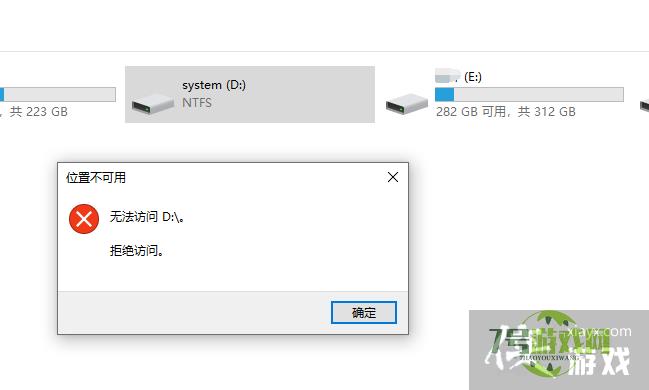
2、右击对应的磁盘分区,选择“属性”项。
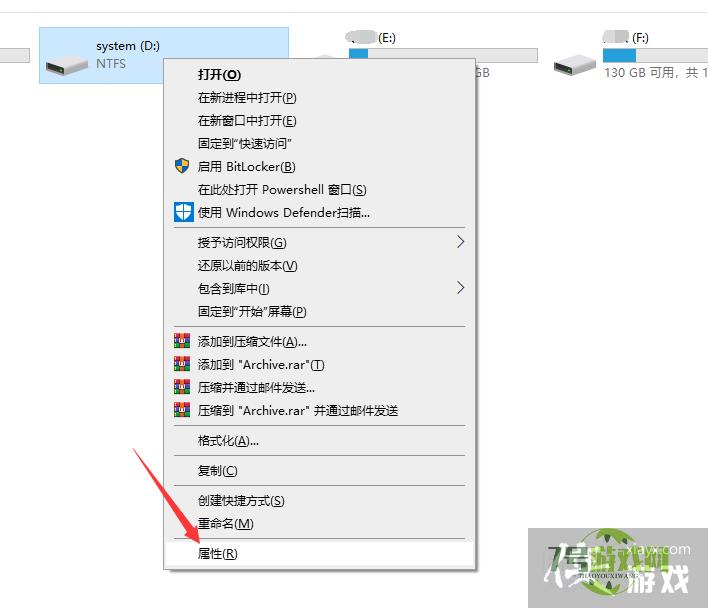
3、待打开“磁盘属性‘界面后,切换到”安全“选项卡,点击”高级“按钮。
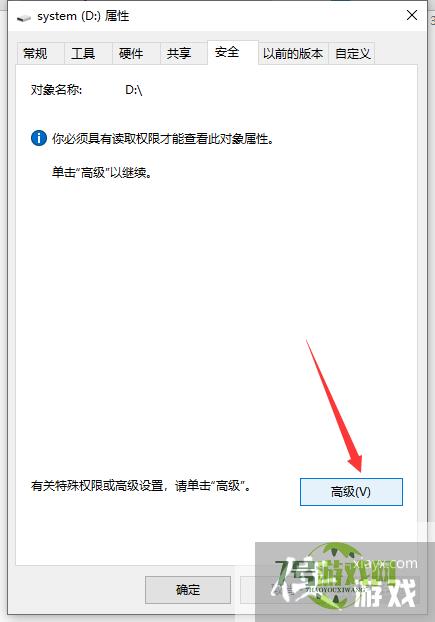
4、如图所示,在”高级安全设置“界面中,点击”更改“按钮。
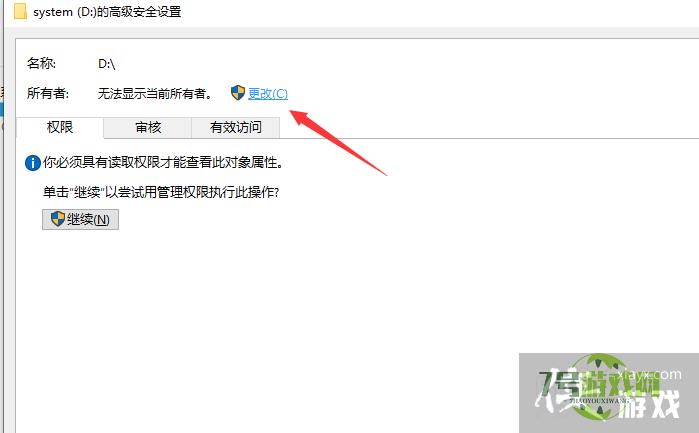
5、接下来通过”账户“界面,查找并启用”Everyone“账户完成更改。
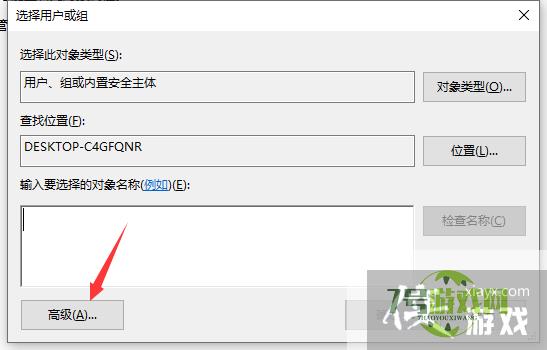
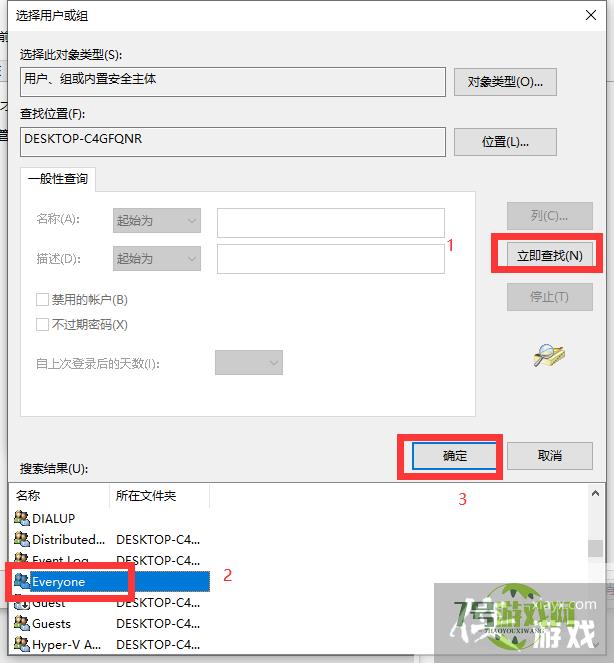
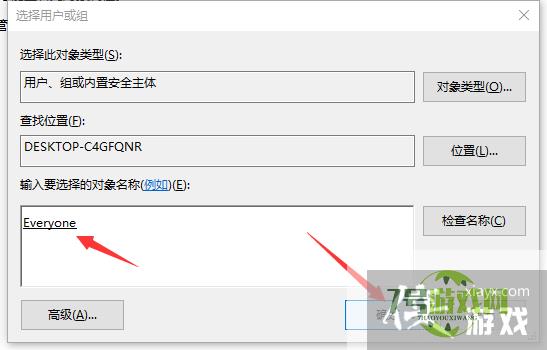
6、然后在返回的”高级访问权限“界面中,点击”添加 权限“项。
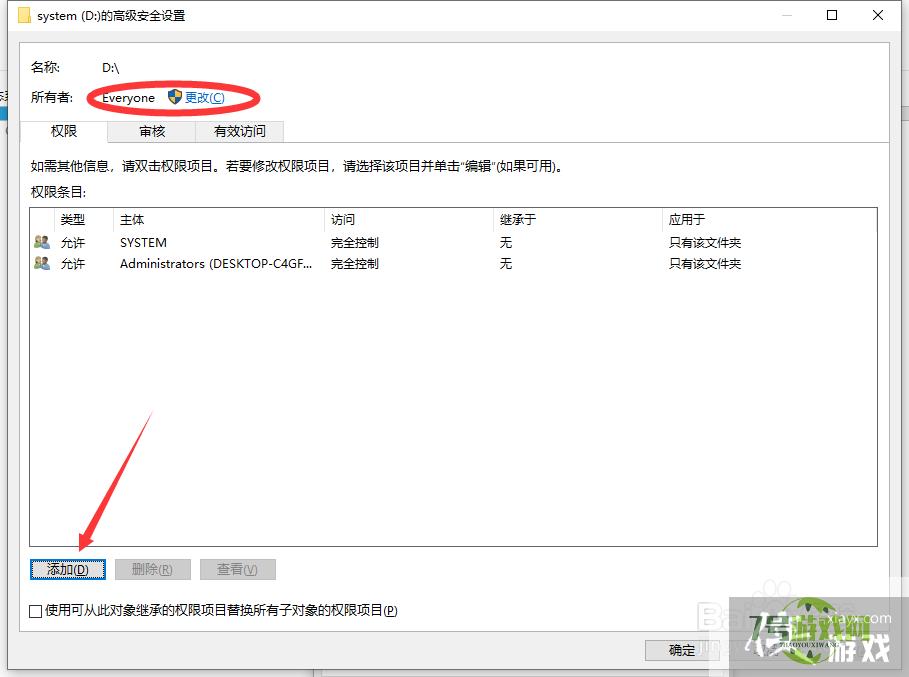
7、在其”查找用户和组“界面中,查找”Everyone"用户完成添加操作。
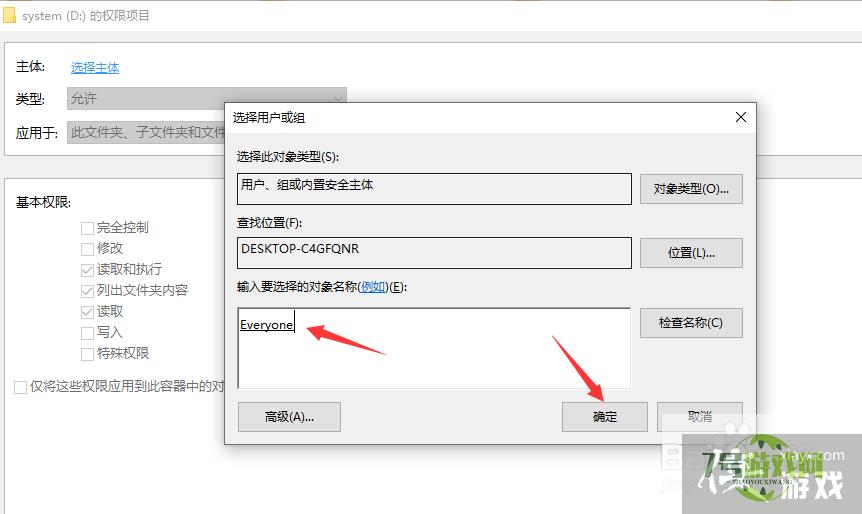
8、在其“高级访问权限”界面中,勾选“完全访问“项,点击”确定“按钮。
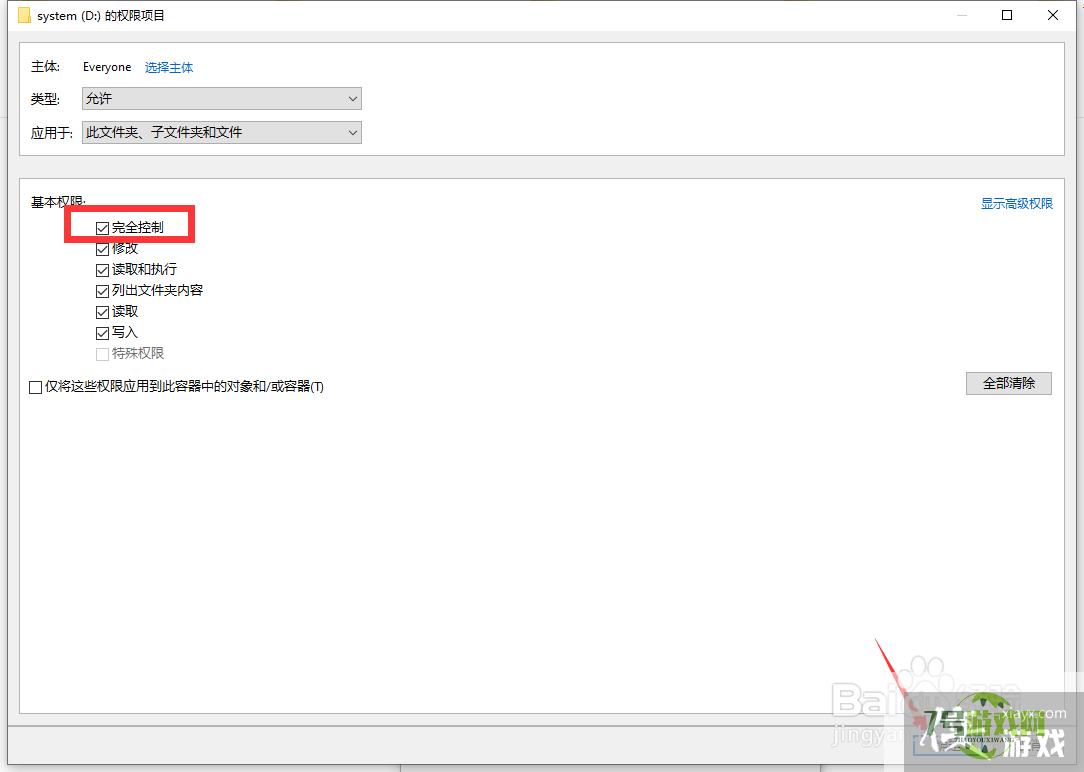
9、最后在弹出的如图所示的界面中,一直点击”继续“直到完成,此时就可以对磁盘分区进行正常的访问 了。
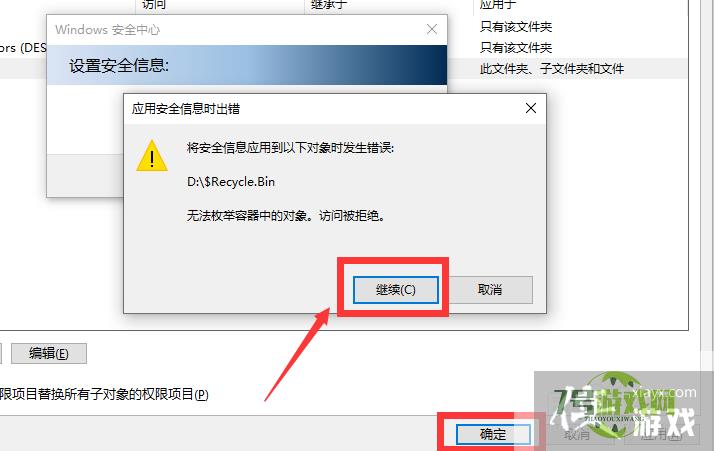
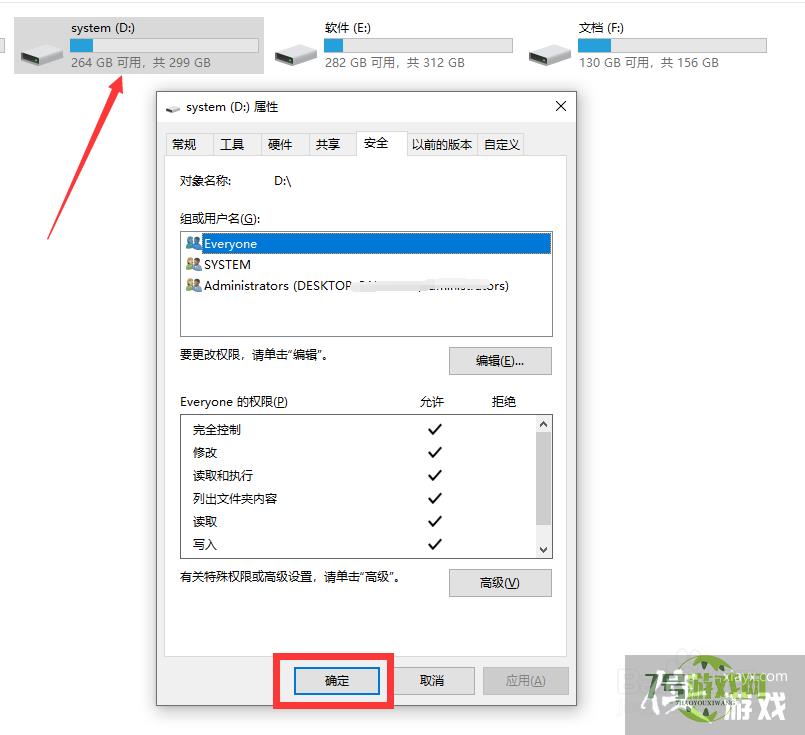
最新更新
更多软件教程
更多-
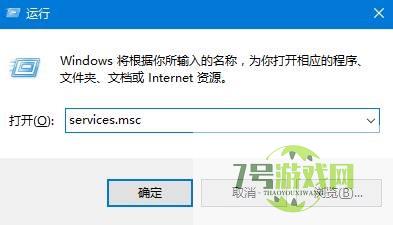
- Win10声音无法找到输出设备怎么办?
-
互联网
10-21
-

- 电脑如何设置扩展双屏幕
-
互联网
10-21
-
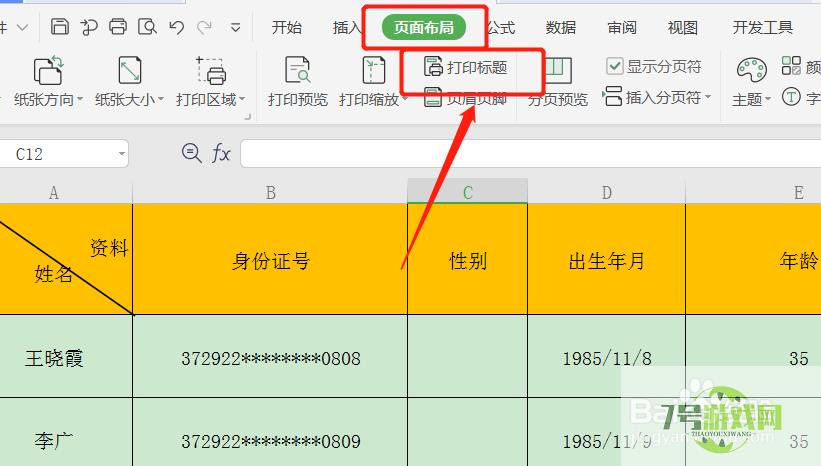
- 怎么让第二页也有表头
-
互联网
10-21
-
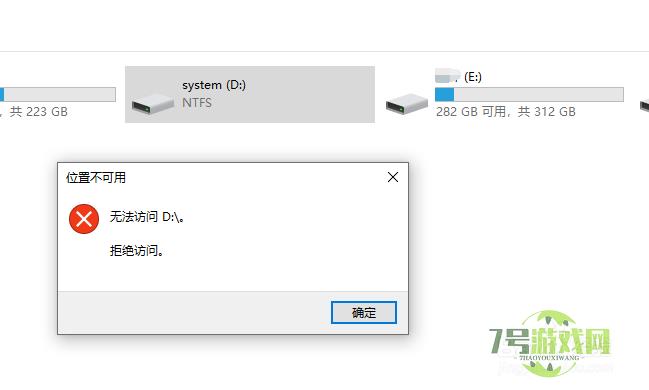
- 电脑磁盘分区因位置不可用而无法访问如何解决
-
互联网
10-21
-

- 如何在Word中设置套用格式时保留样式
-
互联网
10-21
-
如有侵犯您的权益,请发邮件给3239592717@qq.com











